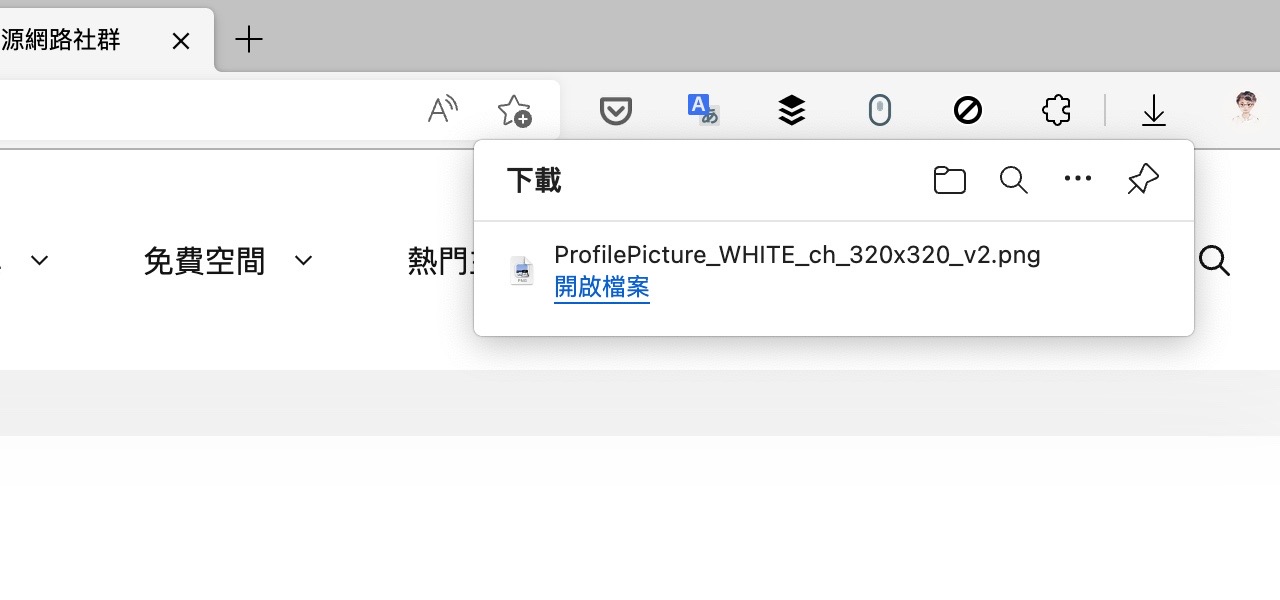
如果要儲存網頁上的圖片,通常會直接在圖片點選右鍵、選擇另存影像,除非圖片被以某些方式限制(例如被鎖右鍵),這時候還有「Allow Right-Click」可解除網頁鎖右鍵、無法複製或開啟選單限制,更簡單的圖片下載方式是使用類似 Imageye、Image Downloader 或圖片助手 ImageAssistant 等瀏覽器外掛,它們共通點是會掃描網頁出現的所有圖片檔,能快速保存或是批次下載圖片,也可依照使用者設定的篩選條件列出結果,要一次打包所有圖片非常好用。
本文要介紹「Double-click Image Downloader」同為網頁圖片下載器,適用於 Chrome 和 Firefox 瀏覽器,主要功能是讓使用者以雙擊方式儲存圖片,最簡單的使用方式是在圖片上點兩下就會自動下載,也能搭配快捷鍵、排除尺寸過小圖片、黑名單白名單、懸停顯示下載按鈕和自動重新命名圖片檔案等功能,看似簡單、但實際上擁有非常完整的可自訂性,適用於各種圖片下載情境。
如果你的工作或生活中經常會需要儲存網頁上的圖片,利用 Double-click Image Downloader 快速下載圖片有助於提升效率,也讓操作流程簡化不少,最主要的就是點兩下圖片立即下載,若你覺得擴充功能的設定選項太多、太繁瑣,其實維持預設值就很好用。
Double-click Image Downloader
Chrome 線上應用程式商店 | Firefox 附加元件站
使用教學
STEP 1
以 Chrome 或 Firefox 瀏覽器開啟 Double-click Image Downloader 對應的應用程式商店、附加元件頁面,點選安裝將外掛下載到瀏覽器即可立即使用。
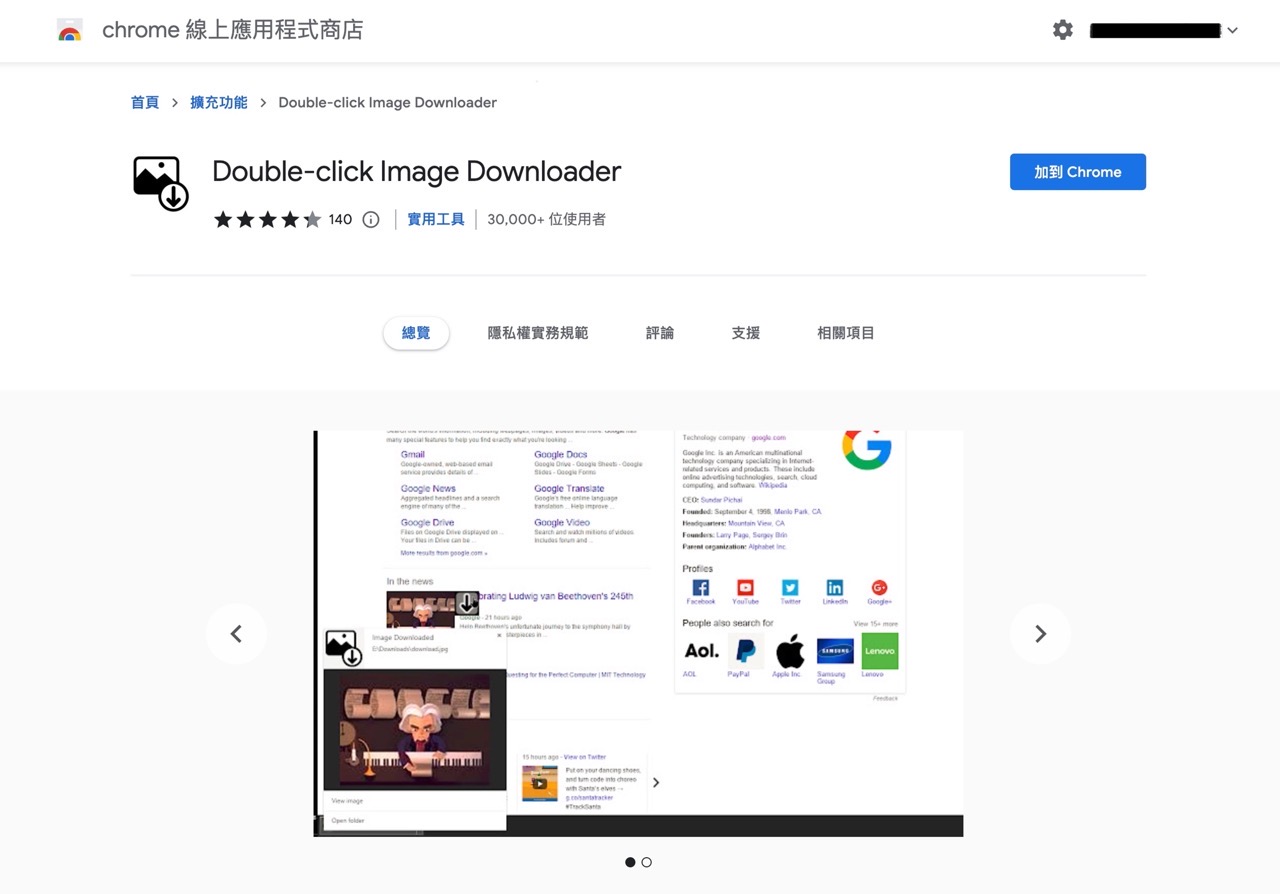
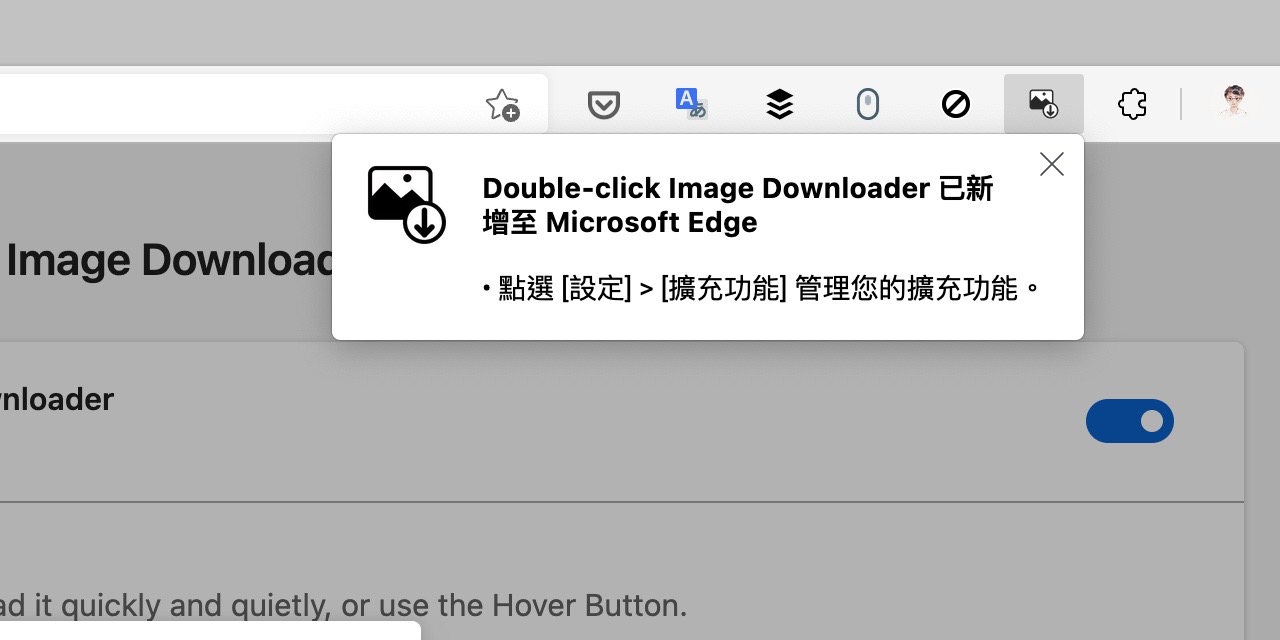
STEP 2
Double-click Image Downloader 選項非常多而且全面,主要是一些操作習慣或需求差異,例如可以略過尺寸小於多少像素的圖片、要忽略的頁面或圖片網域名稱、開啟懸停按鈕(Hover Button)或是啟用自動重新命名圖片等選項,可設定的選項很多,不過沒有中文化稍微有點可惜。
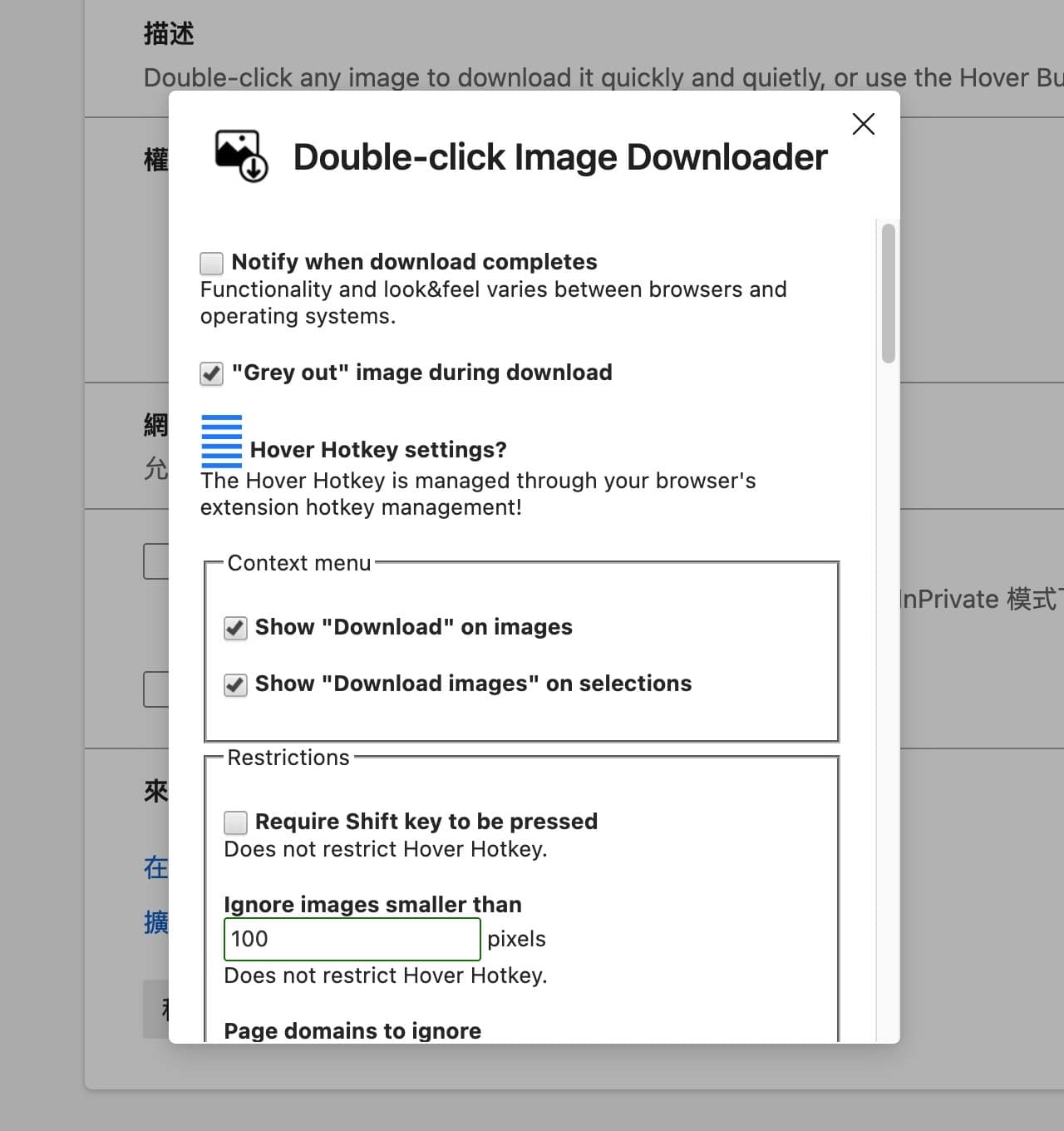
STEP 3
快速點選兩下圖片就會自動下載圖檔,真的非常好用。
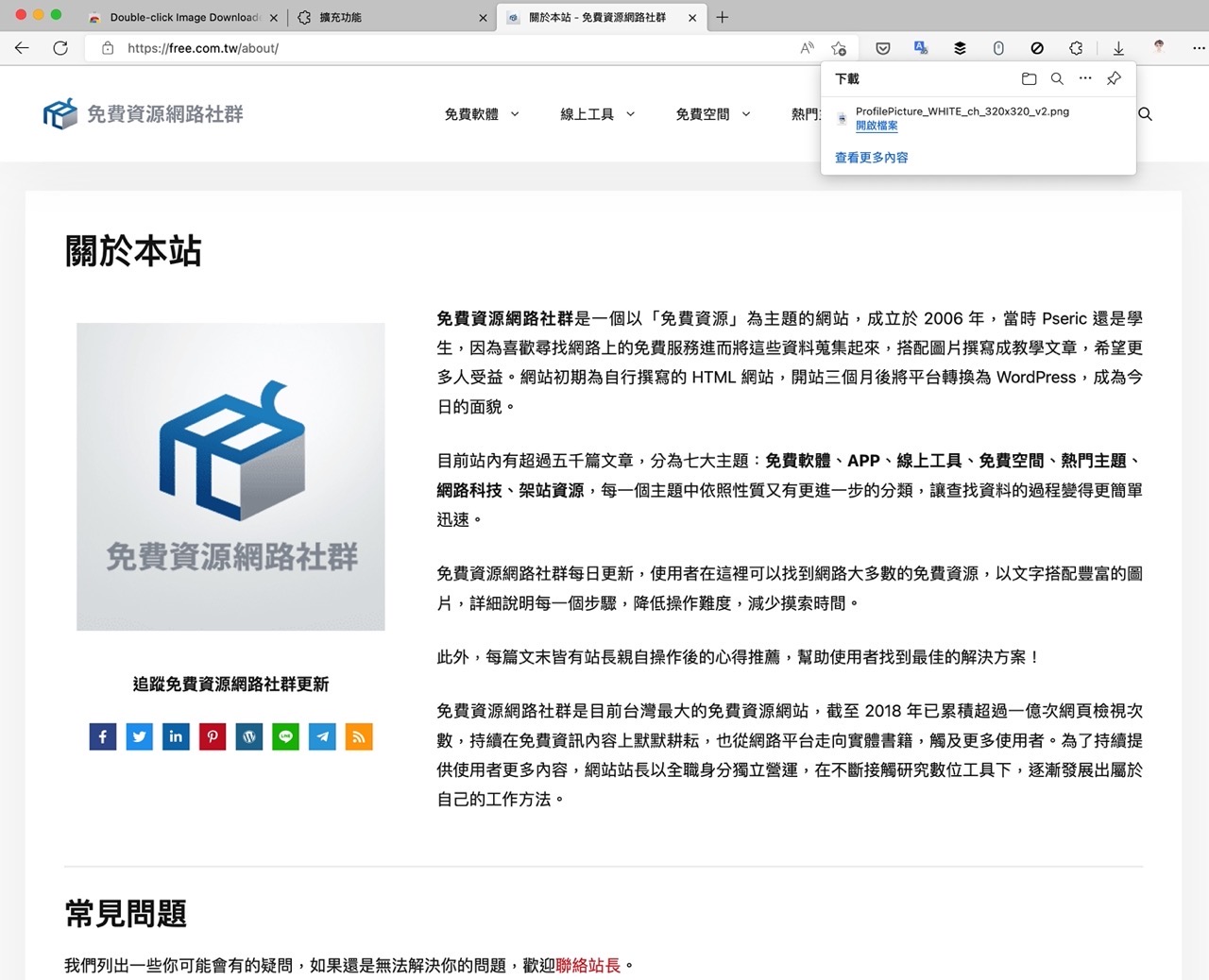
如果你覺得點擊兩下會下載圖片容易誤觸,也能從選項裡將「需要按著 Shift 按鍵才能執行」啟用,或開啟懸停按鈕功能,當滑鼠游標停在圖片上就會於右上角顯示一個下載按鈕,點選來下載圖片,使用者還能調整按鈕大小、顯示位置。
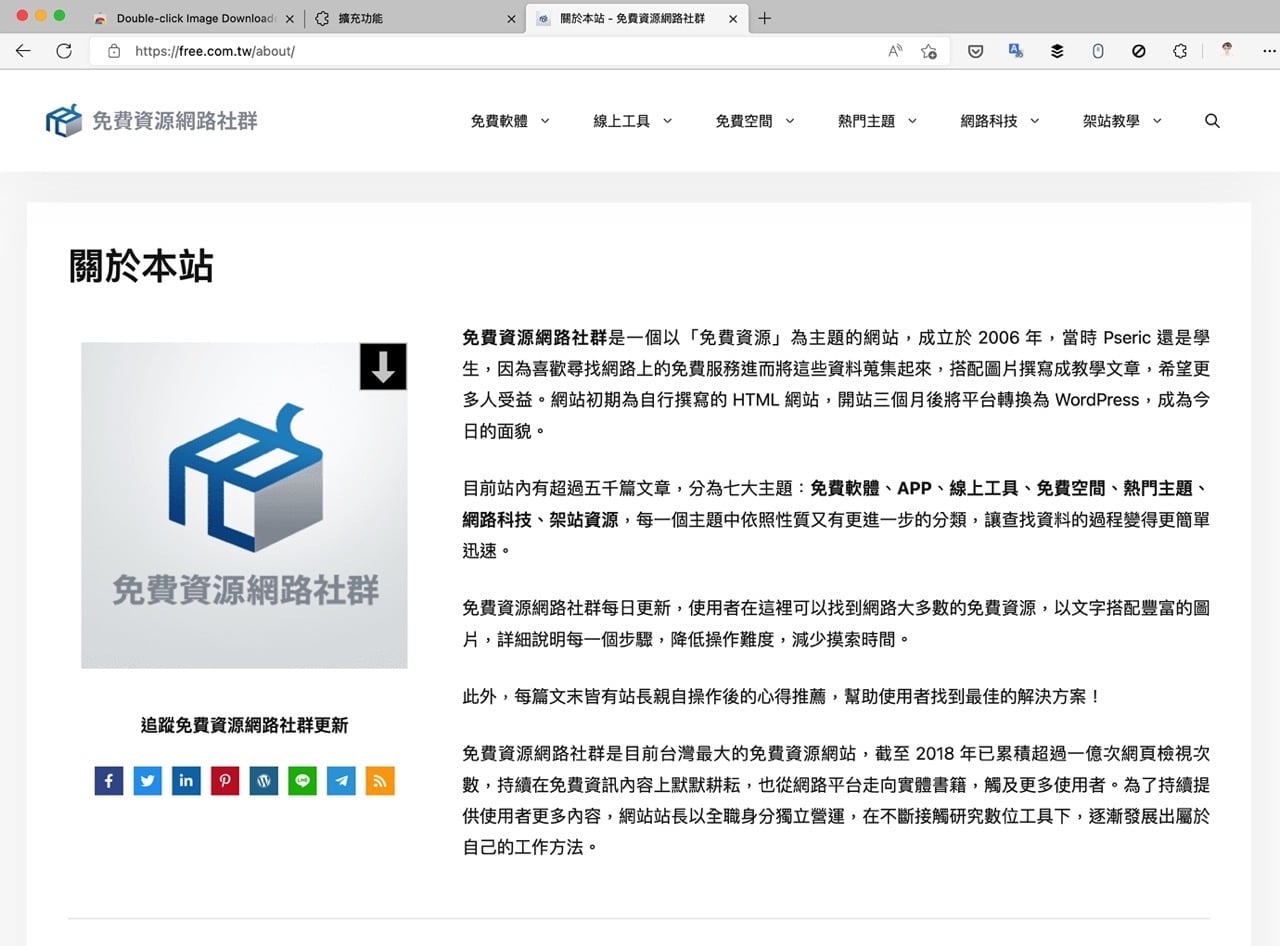
值得一試的三個理由:
- 在圖片點兩下快速下載保存,適用於 Chrome、Firefox 瀏覽器
- 可設定白名單、排除尺寸過小圖片、懸停顯示下載按鈕和自動重新命名功能
- 操作方式簡單也有完整的進階選項可供調整








